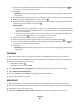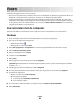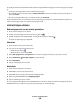Operation Manual
Table Of Contents
- Inhoudsopgave
- Veiligheidsinformatie
- Inleiding
- Printer instellen
- Beveiligingswaarschuwingen negeren tijdens software-installatie
- Printer instellen als kopieerapparaat
- Onderdelen van de printer
- Knoppen en menu's van het bedieningspaneel van de printer gebruiken
- Printersoftware gebruiken
- Schakelen tussen de achterste USB-poort en de Quick Connect-laptoppoort (alleen bepaalde modellen)
- De printer installeren op een draadloos netwerk (alleen bepaalde modellen)
- Compatibiliteit met draadloze netwerken
- Gegevens die vereist zijn om de printer te installeren op een draadloos netwerk
- Printer installeren op een draadloos netwerk
- Installatieaanwijzigen voor draadloze aansluitingen (alleen Frankrijk)
- IP-adres handmatig configureren.
- Uitleg van de kleuren van de Wi-Fi-aanduiding
- Draadloze instellingen wijzigen na de installatie
- Menu Netwerkconfiguratie gebruiken
- Printer installeren op andere computers
- Geavanceerde draadloze installatie
- Veelgestelde vragen
- Wat is een netwerk?
- Hoe worden thuisnetwerken geconfigureerd?
- Waarom heb ik een installatiekabel nodig?
- Installatiekabel aansluiten
- Wat is het verschil tussen infrastructuur- en ad-hocnetwerken?
- Signaalsterkte bepalen
- Hoe kan ik de signaalsterkte van het draadloze netwerk verbeteren?
- Wat is een SSID?
- Hoe bepaal ik welk type beveiliging voor mijn netwerk wordt gebruikt?
- Kan ik mijn printer tegelijkertijd via een draadloze en USB-verbinding gebruiken?
- Wat is een MAC-adres?
- Hoe vind ik het MAC-adres?
- Wat is een IP-adres?
- Wat is TCP/IP?
- Hoe zoek ik IP-adressen?
- Hoe worden IP-adressen toegewezen?
- Wat is een sleutelindex?
- Papier in de printer plaatsen
- Afdrukken
- Werken met foto's
- Geheugenkaart in de printer plaatsen
- Flashstation in de printer plaatsen
- Foto's ophalen en beheren
- Foto's afdrukken
- Foto's afdrukken met het bedieningspaneel van de printer
- Foto's afdrukken vanaf de computer met de printersoftware
- Foto's op een opslagapparaat afdrukken met de printersoftware
- Kleureffecten toepassen op foto's met het bedieningspaneel
- Foto's afdrukken vanaf een digitale PictBridge-camera
- Foto's op een opslagapparaat afdrukken met het controlevel
- Foto's afdrukken vanaf een digitale camera met DPOF
- Kopiëren
- Scannen
- Faxen
- Printer onderhouden
- Inktcartridges onderhouden
- Inktcartridges installeren
- Gebruikte inktcartridge verwijderen
- Inktcartridges opnieuw vullen
- Inktcartridges van Lexmark gebruiken
- Inktcartridges uitlijnen
- Spuitopeningen van de inktcartridges reinigen
- Inktvoorraden controleren
- Spuitopeningen en contactpunten van de inktcartridge schoonvegen
- Inktcartridges beschermen
- Glasplaat reinigen
- Buitenkant van de printer reinigen
- Supplies bestellen
- Fabrieksinstellingen herstellen
- Inktcartridges onderhouden
- Problemen oplossen
- Software voor oplossen van printerproblemen gebruiken (alleen voor Windows)
- Installatieproblemen oplossen
- Problemen met draadloze functies oplossen
- Controlelijst voor problemen met draadloze netwerken oplossen
- Netwerkconfiguratiepagina afdrukken
- Draadloze configuratie wordt niet voortgezet nadat de USB-kabel is aangesloten
- Kan niet afdrukken met draadloze netwerkprinter
- Kan niet afdrukken en er is een firewall aanwezig op de computer
- Wi-Fi-aanduiding brandt niet
- Wi-Fi-lampje brandt groen, maar de printer drukt niet af (alleen Windows)
- Wi-Fi-aanduiding knippert oranje tijdens de installatie (alleen voor Windows)
- Wi-Fi-aanduiding knippert oranje tijdens de installatie (alleen voor Macintosh)
- Wi-Fi-aanduiding brandt nog steeds oranje
- Draadloze afdrukserver is niet geïnstalleerd.
- Bericht Communicatie is niet beschikbaar verschijnt tijdens draadloos afdrukken
- Communicatie met de printer verbroken tijdens verbinding met VPN (Virtual Private Network)
- Interne, draadloze afdrukserver opnieuw instellen op de standaardfabrieksinstellingen
- Kennisgevingen
- Productinformatie
- Uitgavebericht
- Handelsmerken
- Kennisgevingen over licenties
- Blootstelling aan hoogfrequentie-energie
- Conformiteit met de richtlijnen van de Europese Gemeenschap (EG)
- Conformiteit met de richtlijnen van de Europese Gemeenschap voor radioproducten
- Geluidsemissie
- AEEA-richtlijn (Afgedankte elektrische en elektronische apparatuur)
- Verwijdering van het product
- Temperatuurgegevens:
- ENERGY STAR
- Stroomverbruik
- LICENTIEOVEREENKOMSTEN VAN LEXMARK
- Verklarende woordenlijst voor netwerken
- Index

8 Als u de functie Automatisch beantwoorden volgens een tijdschema wilt in- en uitschakelen, selecteert u de
gewenste waarden in de keuzelijsten.
9 Als u het aantal belsignalen wilt instellen waarna de printer de faxen automatisch ontvangt, selecteert u een
instelling in de keuzelijst Opnemen na in het gedeelte Beantwoorden met de ingestelde soort telefoonlijn.
10 Klik op OK om de instellingen op te slaan.
Macintosh
Mac OS X versie 10.5
1 Klik op de menubalk op Systeemvoorkeuren.
2 Klik op Afdrukken en faxen.
3 Klik op Interne modem in de lijst met faxen.
4 Klik op Opties voor ontvangen.
5 Selecteer Faxen ontvangen op deze computer.
6 Selecteer Afdrukken naar en selecteer de printer in het voorgrondmenu.
7 Pas eventuele andere instellingen aan en klik op OK.
Mac OS X versie 10.4
1 Klik op de menubalk op Systeemvoorkeuren.
2 Klik op Afdrukken en faxen.
3 Klik op de tab Faxen.
4 Selecteer Faxen ontvangen op deze computer.
5 Klik op Faxmodem instellen.
Het faxoverzicht wordt weergegeven.
6 Klik op Interne modem en sluit de lijst met faxen.
7 Selecteer Afdrukken op printer en selecteer de printer in het voorgrondmenu.
8 Pas de overige instellingen indien nodig aan.
Mac OS X versie 10.3
1 Klik op de menubalk op Systeemvoorkeuren.
2 Klik op Afdrukken en faxen.
3 Klik op de tab Faxen.
4 Selecteer Faxen ontvangen op deze computer.
5 Selecteer Afdrukken op printer en selecteer de printer in het voorgrondmenu.
6 Pas de overige instellingen indien nodig aan.
Faxen
96